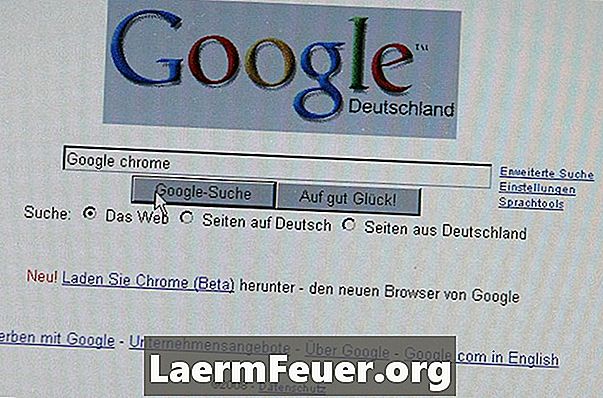
Contenu
Si vous supprimez accidentellement l'historique de votre navigateur Google Chrome ou si vous souhaitez vérifier les habitudes de navigation de vos enfants et découvrir qu'ils ont effacé ces données, vous pouvez les récupérer à l'aide de l'outil de récupération du système Windows. Google Chrome enregistre votre historique de navigation dans un fichier journal auquel il est possible d'accéder et de retrouver son état antérieur via cet outil. Cela n'affecte pas les nouveaux documents, photos ou autres données.
Les instructions

-
Ouvrez le navigateur Google Chrome et cliquez sur l'icône "Outils" dans le coin supérieur droit de la fenêtre. Cliquez sur le bouton "Tout l'historique" pour trouver le dernier jour d'enregistrement. Cela indique le jour où l'historique a été supprimé.
-
Cliquez sur le menu "Démarrer" et tapez "Restauration du système" dans le champ de recherche.
-
Cliquez sur l'outil "Restauration du système" dans le champ de résultats.
-
Cliquez sur le cercle à côté de "Restaurer mon ordinateur à un état antérieur" et cliquez sur le bouton "Suivant". Cliquez sur la date en gras la plus récente disponible avant la date à laquelle l'historique a été supprimé. Cliquez sur le point de restauration souhaité. Puis appuyez sur "Suivant".
-
Enregistrez les travaux et fermez tous les programmes. Cliquez sur le bouton "Suivant" et attendez que Windows redémarre avec les mêmes paramètres qu'avant le jour où l'historique a été supprimé.
-
Lancez Google Chrome à partir du menu Démarrer, puis cliquez sur l'icône "Outils" située dans le coin supérieur droit de votre navigateur. Cliquez sur l'option "Historique" et accédez aux données.